Come abilitare i file di OneDrive su richiesta
OneDrive è la soluzione di archiviazione di documenti online creata da Microsoft fornita in bundle con Windows 10. Può essere utilizzato per archiviare i tuoi documenti e altri dati online nel cloud. Offre anche la sincronizzazione dei dati archiviati su tutti i tuoi dispositivi. "File su richiesta" è una funzionalità che può visualizzare le versioni segnaposto dei file online nella directory OneDrive locale anche se non sono stati sincronizzati e scaricati. Ecco come abilitarlo o disabilitarlo.
Annuncio
Al momento della stesura di questo documento, questa funzione è ora disponibile nell'anello veloce. Gli addetti ai lavori che hanno installato Windows 10 Build 16215 riceveranno automaticamente il client OneDrive aggiornato molto presto. Il software client aggiornato può essere scaricato manualmente dal seguente link:
Scarica OneDrive
Il comunicato ufficiale afferma quanto segue:
Con Files On-Demand, puoi accedere a tutti i tuoi file nel cloud senza doverli scaricare e utilizzare lo spazio di archiviazione sul tuo dispositivo. Tutti i tuoi file, anche quelli solo online, possono essere visualizzati in Esplora file e funzionano come qualsiasi altro file sul tuo dispositivo. Sarai in grado di aprire file solo online da qualsiasi app desktop o Windows Store utilizzando il selettore di file di Windows. E sei coperto sia nella tua vita domestica che in quella professionale poiché funziona con il tuo OneDrive personale e lavorativo, nonché con i siti del tuo team di SharePoint Online.
Per abilitare i file su richiesta in OneDrive, Fare quanto segue.
- Fare clic sull'icona OneDrive nell'area di notifica (barra delle applicazioni).

- Apparirà il seguente flyout.
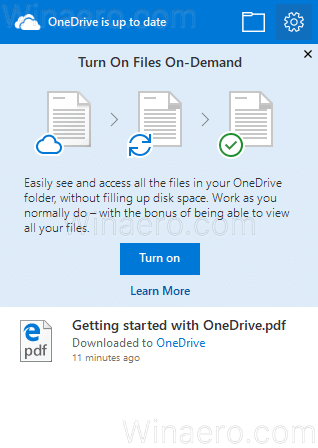
Lì, fai clic sull'icona a forma di ingranaggio nell'angolo in alto a destra per accedere alle sue impostazioni. - Nella finestra successiva, vai alla scheda Impostazioni.

Seleziona (attiva) l'opzione denominata Risparmia spazio e scarica i file mentre li usi sotto File su richiesta.
Questo è tutto! Per disabilitare File su richiesta, apri la finestra delle impostazioni dell'app OneDrive e deseleziona l'opzione Risparmia spazio e scarica i file hai abilitato in precedenza.


